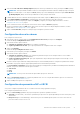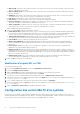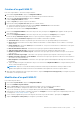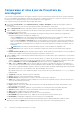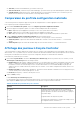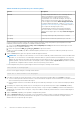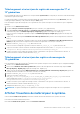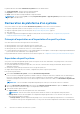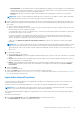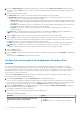Users Guide
Table Of Contents
- Guide d'installation Dell Lifecycle Controller Integration version 3.3 pour Microsoft System Center Configuration Manager Guide de l’utilisateur
- Table des matières
- Présentation de Dell Lifecycle Controller Integration (DLCI) pour Microsoft System Center Configuration Manager
- Scénarios de cas d'utilisation
- Prérequis communs
- Modification et exportation du profil de configuration du BIOS d'un système
- Comparaison et mise à jour de l'inventaire du micrologiciel
- Création, modification et enregistrement du profil RAID d'un système
- Déploiement d'un système d'exploitation sur une collection
- Exportation du profil de serveur vers la carte vFlash iDRAC ou le partage réseau
- Importation du profil du serveur à partir d'une carte vFlash iDRAC ou d'un partage réseau
- Affichage et exportation des journaux Lifecycle Controller
- Utilisation des profils NIC ou CNA
- Utilisation des profils Fibre Channel
- Sélection de réseau de stockage Fibre Channel dans la séquence d'amorçage
- Utilisation de Dell Lifecycle Controller Integration (DLCI)
- Gestion de licences pour DLCI
- Dell Deployment Toolkit
- Fichiers CAB de pilotes Dell
- Configuration des systèmes cibles
- Détection automatique et établissement de liaison
- Application de pilotes depuis la séquence de tâches
- Création d'une séquence de tâches
- Création d'une séquence de tâches propre à Dell
- Création d'une séquence de tâches personnalisée
- Modification d’une séquence de tâches
- Configuration des étapes de la séquence de tâches pour appliquer l'image du système d'exploitation et le progiciel de pilotes
- Application de l’image du système d’exploitation.
- Ajout de progiciels de pilotes Dell
- Déploiement d'une séquence de tâches
- Création d'un support de séquence de tâches (ISO de démarrage)
- Utilitaire System Viewer
- Configuration Utility
- Lancement de la console du contrôleur d'accès à distance intégré Dell (iDRAC)
- Task Viewer
- Tâches supplémentaires pouvant être effectuées à l'aide de Dell Lifecycle Controller Integration
- Configuration de la sécurité
- Validation d'un certificat client Dell émis en usine sur l'Integrated Dell Remote Access Controller pour la découverte automatique
- Pré-autoriser ladécouverte automatique des systèmes.
- Modification des références d'administration utilisées par Dell Lifecycle Controller Integration pour Configuration Manager
- Utilisation de l'interface utilisateur graphique
- Utilisation d'Array Builder (Générateur de matrice)
- Définition de règles à l'aide du Générateur de matrice
- Création d'un profil RAID à l'aide d'Array Builder (générateur de matrice)
- À propos de la création du Générateur de matrice
- Contrôleurs
- Ajout d'un contrôleur
- Modification d'un contrôleur
- Suppression d'un contrôleur
- Conditions de variable
- Ajout d'une nouvelle condition de variable
- Modification d'une condition de variable
- Suppression d'une condition de variable
- Matrices
- Ajout d'une nouvelle matrice
- Modification d'une matrice
- Suppression d'une matrice
- Disques logiques, également appelés disques virtuels
- Ajout d'un nouveau lecteur logique
- Modification d'un lecteur logique
- Suppression d'un lecteur logique
- Disques (disques de la matrice)
- Ajout d'un nouveau disque
- Changement de disque
- Suppression d'un disque
- Importation d'un profil
- Utilisation de Configuration Utility
- Création d'un support de démarrage Lifecycle Controller
- Configuration du matériel et déploiement du système d'exploitation
- Déploiement de systèmes d'exploitation
- Configuration du matériel et flux de déploiement du système d'exploitation
- Mise à jour du micrologiciel au cours du déploiement du système d'exploitation
- Configuration du matériel au cours du déploiement du système d'exploitation
- Configuration de RAID
- Application d'un profil NIC ou CNA à une collection
- Application des profils HBA FC et des attributs d'amorçage SAN FC à une collection
- Application d'un profil integrated Dell Remote Access Controller à une collection
- Exportation des profils système avant et après configuration matérielle
- Comparer et mettre à jour l'inventaire du micrologiciel pour les systèmes d'une collection
- Affichage de l'inventaire du matériel
- Vérification de la communication avec Lifecycle Controller
- Affichage et exportation des journaux Lifecycle Controller d'une collection
- Modification des identifiants sur les Lifecycle Controller
- Restauration de la plateforme pour une collection
- Comparaison des profils NIC ou CNA par rapport aux systèmes d'une collection
- Utilisation de l'utilitaire Importer un serveur
- Utilisation de l'utilitaire Visualiseur de système
- Visualisation et modification de la configuration BIOS
- Visualisation et configuration RAID
- Configuration des profils iDRAC pour un système
- Configuration des NIC et CNA d'un système
- Configuration des cartes HBA FC d'un système
- Comparaison et mise à jour de l'inventaire du micrologiciel
- Comparaison du profil de configuration matérielle
- Affichage des journaux Lifecycle Controller
- Afficher l'inventaire du matériel pour le système.
- Restauration de plateforme d'un système
- Comparaison du profil HBA FC à un système cible
- Dépannage
- Configuration des services Web d'approvisionnement Dell sur IIS
- Spécifications relatives à la configuration réseau de la détection automatique Dell
- Dépannage de l'affichage et de l'exportation des journaux Lifecycle Controller
- Déploiement du système d'exploitation sur les serveurs Dell PowerEdge de 13e génération à l'aide de Windows PE 3.0
- Problèmes et résolutions
- Le déploiement d'ESXi ou de RHEL sur les systèmes Windows les déplace vers la collection ESXi ou RHEL, mais ne peut pas être supprimé à partir de la collection Windows gérée
- Documentation et ressources connexes
○ Nom d'utilisateur : le nom d'utilisateur pour accéder à l'emplacement de partage. Vous devez indiquer le nom d'utilisateur au
format suivant : Domaine\<nom d'utilisateur>. Ces informations sont également mises en cache après la première sauvegarde.
Vous pouvez utiliser le même nom pour les sauvegardes suivantes.
○ Mot de passe : spécifiez le mot de passe pour accéder à l'emplacement de partage, puis confirmez-le en le saisissant à
nouveau.
REMARQUE : Assurez-vous que l'emplacement de partage que vous spécifiez est accessible en écriture et dispose d'un espace
suffisant pour permettre au Lifecycle Controller d'y enregistrer le fichier de sauvegarde.
4. Saisissez une phrase de passe du fichier de sauvegarde. Celle-ci sert à verrouiller les parties cryptées du fichier de sauvegarde. Pour
qu'une opération de sauvegarde réussisse, la phrase de passe du fichier de sauvegarde doit être au format spécifique suivant, lequel
est le suivant :
● elle doit contenir 8 caractères au minimum.
● elle doit contenir un mélange des caractères suivants : au moins 1 caractère majuscule, au moins 1 caractère minuscule, au moins 1
caractère spécial et au moins 1 caractère numérique.
Si le fichier d'exportation se trouve sur un partage réseau, vous devez ajouter un préfixe au fichier de sauvegarde. Ce préfixe doit
correspondre à un système ou une collection.
Le fichier de sauvegarde est accompagné du nom d'hôte du système et son enregistrement s'effectue au format suivant :
<préfixe>-<nom d'hôte >. Par exemple, si vous spécifiez le préfixe ABC123 et que le nom d'hôte du système est ABCDEFG, le
fichier de sauvegarde s'enregistre au format suivant : ABC123-ABCDEFG.
Cliquez sur le lien Afficher les fichiers de sauvegarde précédents pour afficher tous les préfixes de fichier de sauvegarde
précédents.
REMARQUE : Si vous spécifiez un préfixe de nom de fichier identique à un fichier de sauvegarde précédent, l'utilitaire vous invite
à spécifier un autre nom de fichier pour éviter d'écraser le fichier existant. Si le même préfixe de nom de fichier est donné au
niveau du système et de la collection pour un même emplacement de partage, le fichier existant est écrasé sans qu'une invite vous
soit envoyée.
5. La sauvegarde est planifiée.
Les options disponibles sont les suivantes :
● Commencer maintenant : permet de sauvegarder instantanément des profils système sur une carte vFlash iDRAC ou un partage
réseau.
● Une fois : permet de planifier une sauvegarde unique. Définissez la date et l’heure de la sauvegarde unique du profil système sur
une carte vFlash iDRAC ou un partage réseau.
● Répéter : permet de planifier une sauvegarde plusieurs fois à intervalles réguliers. Indiquez la fréquence que vous voulez définir
pour sauvegarder les profils système sur une carte vFlash iDRAC ou un partage réseau, à l’aide des options jours et Nombre
d’occurrences .
6. Cliquez sur Suivant .
Un écran récapitulatif s'affiche.
7. Cliquez sur Terminer pour soumettre le processus de sauvegarde à Visualiseur de tâches.
Le message suivant s'affiche : Task submission complete. (Soumission de tâche terminée.) Vous pouvez lancer le Visualiseur
de tâches pour afficher l'état de la tâche.
Importation du profil système
Cette fonctionnalité vous permet d'importer la sauvegarde du micrologiciel et la configuration d'un système, et de les restaurer sur le
système d'où provient la sauvegarde.
Vous pouvez utiliser cette fonctionnalité uniquement si vous avez pris une image de sauvegarde du profil système auparavant.
REMARQUE :
si vous remplacez la carte mère du système, assurez-vous de réinstaller le matériel au même endroit. Par exemple,
installez la carte réseau PCI dans le même emplacement PCI utilisé lors de la sauvegarde.
Vous avez également la possibilité de supprimer la configuration de lecteur virtuel actuelle et de la restaurer à partir du fichier image de
sauvegarde.
Pour importer le profil système :
1. Dans l'utilitaire System Viewer, sélectionnez Platform Restore. (restauration de plateforme).
L'écranPlatform Restore (restauration de plateforme) s'affiche.
Utilisation de l'utilitaire Visualiseur de système
69